不少用户在使用电脑打开某些软件或游戏时,会遇到“应用程序无法正常启动(0xc0000142)”的错误提示。错误代码0xc0000142是什么意思?它是缺少什么,又该如何解决呢?一起来看看吧~
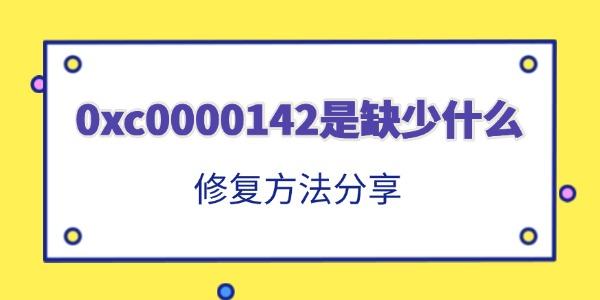
一、0xc0000142是什么问题?
错误代码0xc0000142通常表示“应用程序启动失败”,意味着程序在启动过程中遇到了系统级的阻碍,未能成功加载所需的组件。这种错误多见于Windows系统,常见于打开大型软件或游戏(如Office、AutoCAD、英雄联盟等)时。
可能的原因包括:
系统缺少某些运行库(如Visual C++运行库)
程序文件损坏或不完整
驱动程序不兼容或未安装
系统文件错误或注册表异常
二、0xc0000142怎么解决?
方法1:使用“星空运行库修复大师”一键修复
对于多数用户来说,手动排查各种运行库和组件比较麻烦,这时候可以借助专业工具——星空运行库修复大师。
这是一款专注于修复程序运行环境的软件,它可以检测系统缺失的 Visual C++、.NET Framework、DirectX 等运行库,一键修复自动修复损坏或丢失的DLL文件,保障程序正常启动。
操作步骤如下:
1、安装并打开“星空运行库修复大师”软件。

 好评率97%
好评率97%  下载次数:4426920
下载次数:4426920 2、选择【点击扫描】。
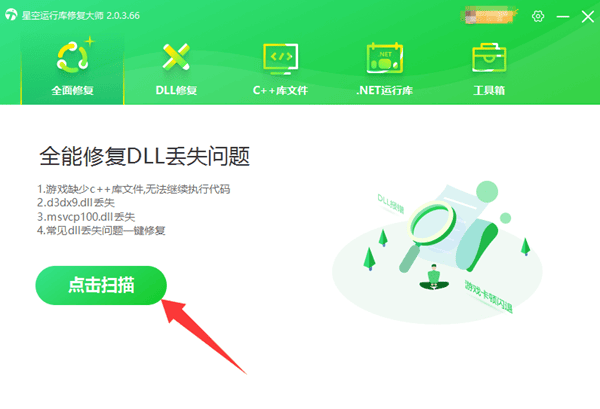
3、等待软件自动扫描,发现缺失项后点击【立即修复】。
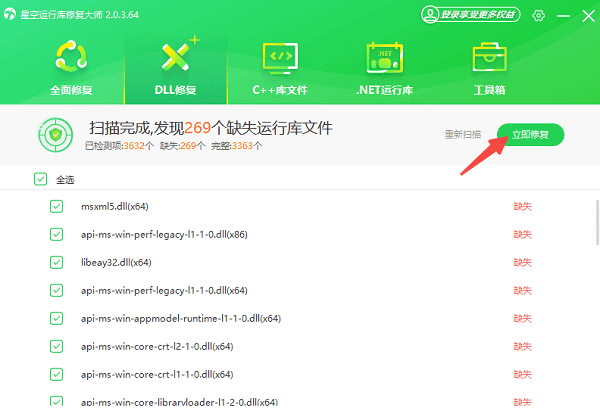
4、完成后重启电脑,重新打开程序试试。
方法2:使用管理员权限运行程序
有些程序需要管理员权限才能正确加载系统组件:
1、右键点击程序图标;
2、选择“以管理员身份运行”;
3、如果能正常启动,建议以后都用该方式运行。
方法3:重新安装Visual C++运行库
1、访问微软网站,搜索并下载以下版本的运行库:
Visual C++ 2010、2013、2015-2022(建议都装上)
.NET Framework(版本4.5及以上)
DirectX End-User Runtime
2、根据系统版本(32位/64位)选择合适的安装包进行安装;
3、安装完毕后重启电脑。
方法4:系统文件检测和修复
如果怀疑系统文件本身有问题,可以使用系统自带命令修复:
1、打开命令提示符(CMD),以管理员身份运行;
2、输入 sfc /scannow 命令;
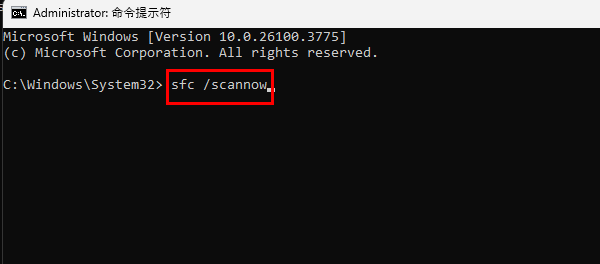
3、等待系统自动扫描并修复系统文件。
0xc0000142错误是因为系统中缺失或损坏了关键的运行环境组件。如果想快速修复,推荐使用“星空运行库修复大师”一键扫描和修复系统环境,节省时间和精力,特别适合不太熟悉电脑的用户。
遇到类似问题,不妨试试上面的办法,相信很快就能让你的程序顺利启动!



